يعد macOS Catalina 10.15 أحد أنظمة تشغيل macOS الأكثر شيوعًا التي تعمل على أجهزة الكمبيوتر المحمولة وأجهزة سطح المكتب من Apple.أحدث إصدار هو 10.15.6 ومتاح فقط لجزء من أجهزة كمبيوتر Mac ذات المستوى العالي أو المسجلة في برنامج Apple Beta.هل هناك أي طريقة لترقية macOS إلى Catalina يدويًا أو تثبيت Catalina على Mac من البداية؟الجواب نعم.ولكن عليك تنزيل macOS Cataina DMG أو تطبيق المثبت ، والذي يساعدك على إنشاء محرك أقراص Catalina USB قابل للتشغيل من أجل التثبيت.
إذا كنت تستخدم جهاز كمبيوتر شخصي ، فقم بتنزيل ملف Catalina dmg لأنه الطريقة الوحيدة لإنشاء USB قابل للتشغيل لنظام التشغيل Mac على جهاز كمبيوتر يعمل بنظام Windows.بالنسبة لمستخدمي Mac ، يعد ملف dmg وتطبيق تثبيت macOS جيدًا بما يكفي لإنشاء Mac USB قابل للتمهيد.
إذا كنت تبحث عن أسهل طريقة لتنزيل macOS Catalina DMG ولكنك لا تعرف كيف؟حسنًا ، هناك ثلاث طرق يمكنك من خلالها الحصول على أحدث مُثبِّت macOS على الفور دون أي متاعب.
جدول المحتويات
الجزء 1. احصل على MacOS Catalina DMG عبر رابط التنزيل المباشر
يفضل الكثير من الأشخاص رابط التنزيل المباشر لنظام macOS Catalina لأنه أكثر مرونة.يمكنك فك ضغط ملف DMG وإنشاء مثبّت Catalina USB قابل للتمهيد ، والذي يمكن استخدامه لتثبيت macOS على أجهزة كمبيوتر أخرى.ومع ذلك ، ليس من السهل العثور على رابط التنزيل المباشر لأن Apple تريد منك الترقية من Mac App Store.لحسن الحظ ، هناك عدد قليل من المواقع الجيدة التي تستضيف رابط التنزيل المباشر لنظام macOS Catalina DMG.بعد ذلك ، يمكنك نسخ macOS dmg إلى USB لجعله قابلاً للتمهيد للتثبيت.
رابط تنزيل macOS Catalina 10.15 DMG 1: https://themacgo.com/macdownload/ (انتظر بضع ثوانٍ وسيبدأ التنزيل تلقائيًا.)
رابط تنزيل macOS Catalina 10.15 DMG 2: https://drive.google.com/drive/folders/1ELQXMuuVWddamLPG0RHjyvaNW4r628CM (كلمة المرور: Geekrar.com)
رابط تنزيل macOS Catalina 10.15 DMG 3: http://www.mediafire.com/file/wazr84baudhi27h/macOS_Catalina_DMG_by_Geekrar.rar/file
رابط تنزيل نظام التشغيل macOS Catalina 10.15 DMG 4: https://s troublefiles.com/G54 (مطلوب حساب Premium للتنزيل!)
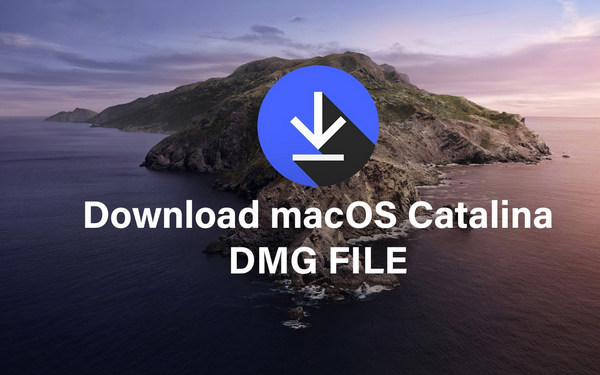
رابط تنزيل macOS Catalina 10.15 InstallESDDmg PKG: http://swcdn.apple.com/content/downloads/61/56/041-83630-A_8RCIBB415Y/7jqh3nh97ood2mjej7hdgpx7fgh5c3fi9g/InstallESDDmg.pkg
رابط تنزيل صورة macOS Catalina 10.15 VMware: https://www.mediafire.com/file/yrd1py7od5911zt/Catalina_Virtual_Disk_Image_by_Techsviewer.rar/file
رابط تنزيل صورة فيرتشوال بوكس macOS Catalina 10.15: https://www.mediafire.com/file/yrd1py7od5911zt/Catalina_Virtual_Disk_Image_by_Techsviewer.rar/file
تلميحات : بعد تنزيل ملف macOS Catalina .dmg ، إنه الوقت المناسب لإنشاء USB قابل للتشغيل في macOS منه.لهذا الغرض ، يمكنك تجربة UUByte DMG Editor ، أحد أكثر البرامج شيوعًا لإنشاء مثبت Catalina USB على كل من Windows PC و Mac.
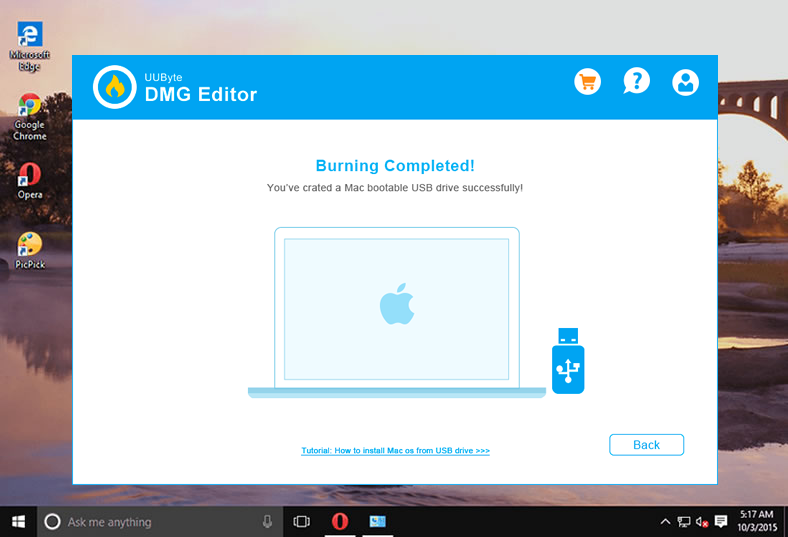
الجزء 2. تنزيل macOS Catalina من Mac App Store
توصي Apple دائمًا مستخدميها بتنزيل ملف تثبيت macOS من Mac App Store لأسباب أمنية.إنه آمن وسهل.لكن الملف الفعلي الذي تم تنزيله ليس ملف dmg.بدلاً من ذلك ، إنه تطبيق يسمى Install macOS Catalina ، والذي يستخدم لإجراء الترقية من macOS الحالي إلى Catalina.للتثبيت النظيف ، من الأفضل تنزيل ملف dmg وإنشاء أداة تثبيت USB.
ملاحظة: تأكد من عمل نسخة احتياطية من جهاز Mac الخاص بك قبل تثبيت macOS Catalina.
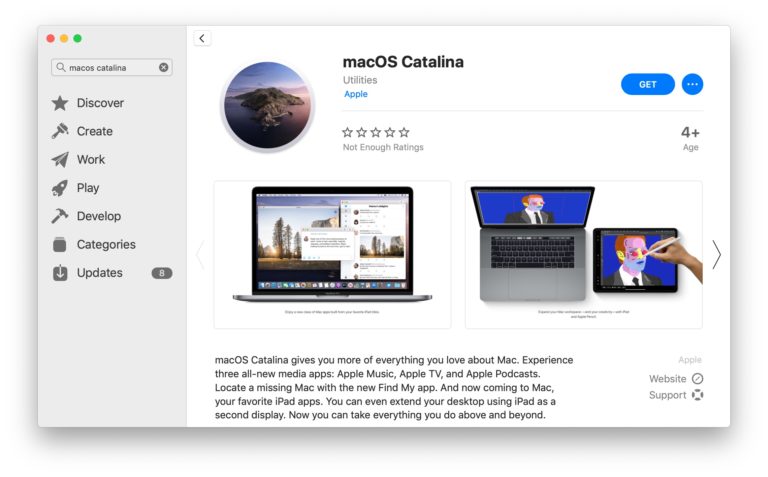
الخطوة 1: انتقل إلى Mac App Store وابحث عن macOS Catalina.ثم اضغط على \”Get \” لتنزيل الصفحة.
الخطوة 2: سيؤدي القيام بذلك إلى فتح تفضيلات النظام متبوعة بقسم تحديث البرنامج ، حيث ستجد MacOS Catalina جاهزًا للتنزيل.اضغط على الخيار الذي يقول \”ترقية الآن \” وقم بتنزيل MacOS Catalina على جهاز Mac.
الخطوة 3: بعد ذلك ، ستطلب ترقية macOS Catalina إعادة تشغيل النظام.أكمل العملية وقم بتثبيت macOS Catalina على هذا الكمبيوتر.
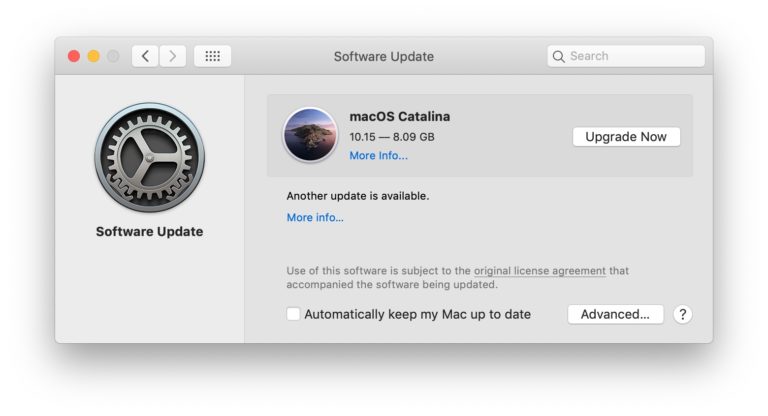
يعمل تنزيل تطبيق تثبيت macOS Catalina بشكل جيد على أجهزتي الحديثة ، ولكن قد يمثل مشكلة بالنسبة لأجهزة Mac القديمة حتى لو كانت مدعومة رسميًا من قبل Catalina.إذا كانت هذه هي الحالة ، فعليك تصحيح نظام التشغيل وتثبيت Catalina مرة أخرى.ومع ذلك ، فأنت بحاجة إلى العثور على تطبيق تابع لجهة خارجية للقيام بالعمل القذر.سنتحدث عن هذا في الجزء 3.
الجزء 3. تنزيل برنامج تثبيت macOS Catalina 10.15 باستخدام macOS Catalina Patcher
على الرغم من أنه قد يبدو من السهل تجربة الطريقة التقليدية لتنزيل تحديث macOS في Software Update ، إلا أن هناك بعض المشكلات المعروفة على أجهزة Mac القديمة التي تم شحنها في عام 2013 أو قبل ذلك ، مما يعني أنه لا يمكن إكمال عملية التنزيل بنجاح.لهذا السبب تأتي أداة macOS Catalina Patcher للمساعدة.تجعل أداة التصحيح هذه المهمة أكثر بساطة لتثبيت macOS Catalina على طرز Mac غير المدعومة.
ومع ذلك ، يختلف حجم ملف هذه التحديثات اعتمادًا على جهاز Mac الذي تستخدمه.هذا يعني أن التحديث الذي تم تنزيله قد لا يكون بالضرورة هو إصدار المثبت الكامل.على سبيل المثال ، إذا كنت ترغب في الاحتفاظ بملف المثبت كأرشيف لمزيد من التطبيقات ، أو استخدامه لإنشاء محرك أقراص محمول قابل للتمهيد ، فلن يكون حجم الملف هذا كافيًا.
لحسن الحظ ، باستخدام أداة macOS Catalina Patcher ، يمكنك ببساطة تنزيل التحديث الكامل لإعداد macOS من خوادم Apple.دعنا نتحقق من الإرشادات التدريجية حول كيفية استخدام أداة البرنامج هذه لتنزيل macOS Catalina DMG.
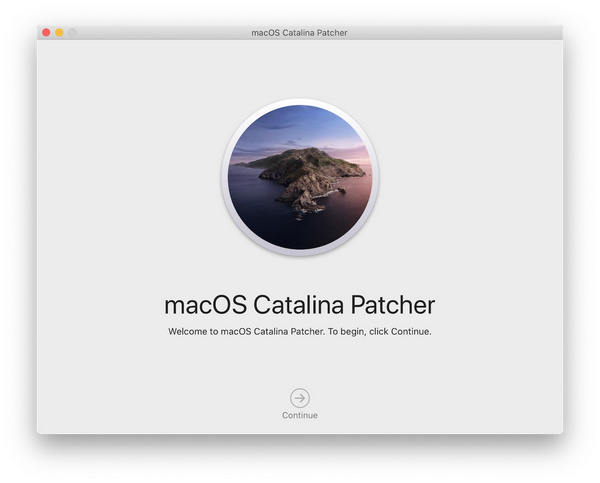
الخطوة 1: قم بتنزيل نسخة من macOS Catalina Patcher من هذا الرابط.
الخطوة الثانية: بعد التنزيل ومحاولة التثبيت ، سيُطلب منك إعلام بالخطأ.يرجع ذلك إلى عدم توفر بيانات اعتماد التحقق من المطور لنظام التشغيل macOS.الآن ، انتقل إلى تفضيلات النظام -> الأمان والخصوصية.ثم ابحث عن الزر الذي يقول \”فتح على أي حال \” للسماح بتشغيل التطبيق.
الخطوة 3: افتح تطبيق macOS Catalina Patcher ومن القائمة الرئيسية ، انتقل إلى”خيارات” لإلغاء تحديد المربع الذي يقول \”تطبيق تلقائي لتصحيحات تثبيت النشر \”.كما انتهيت من الخطوة السابقة وانتقل إلى الشاشة كما في الرابط أدناه ، اضغط على تنزيل نسخة.
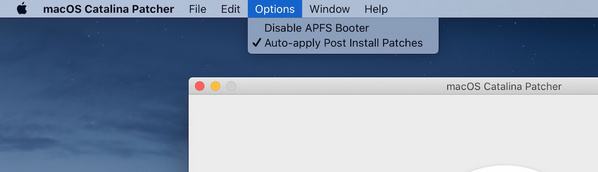
الخطوة 4: ستُعلم الشاشة التالية حجم ملف macOS Catalina الذي تريد تنزيله.تبلغ الدقة حوالي 7 جيجابايت وبعد التنزيل ، سيتم تخزينها تلقائيًا في مجلد التنزيلات.ثم اضغط على متابعة لبدء عملية التنزيل.
الخطوة 5: يعتمد وقت تنزيل الملف على اتصال الإنترنت وسرعته.لذلك ، قد تضطر إلى الانتظار لبعض الوقت حتى تكتمل العملية.في النهاية ، سيكون ملف إعداد macOS Catalina بأكمله متاحًا على جهازك.
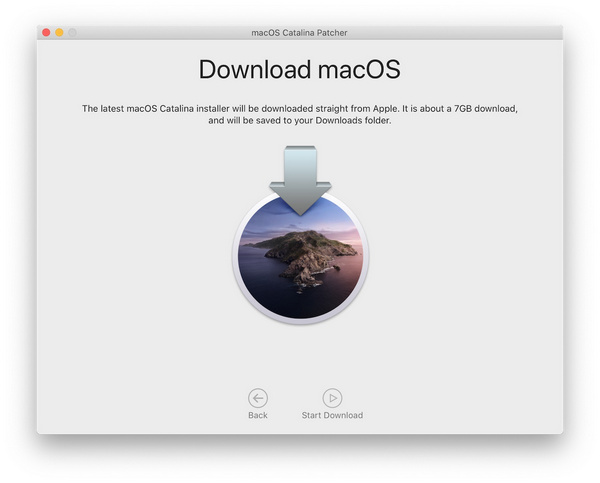
الكلمات الختامية
حسنًا ، هذا كل شيء لليوم.نأمل أن تكون الطرق المذكورة أعلاه مفيدة في إرشادك حول كيفية تنزيل macOS Catalina لكل من أجهزة Mac المدعومة وغير المدعومة.عند انتهاء التنزيل ، فإن الخطوة التالية هي نسخ ملف DMG على USB.ثم قم بتشغيل macOS من USB وابدأ معالج التثبيت.
